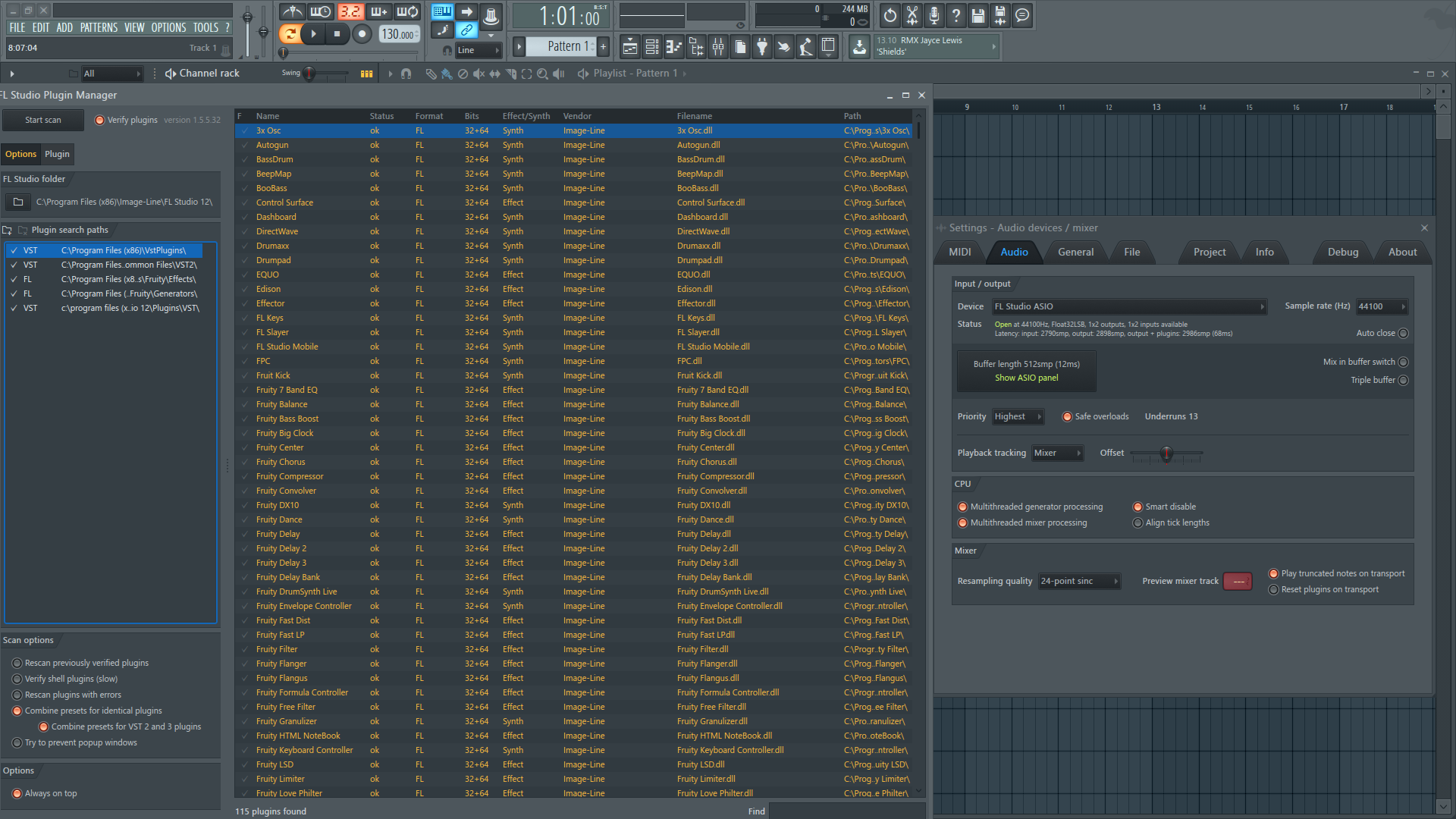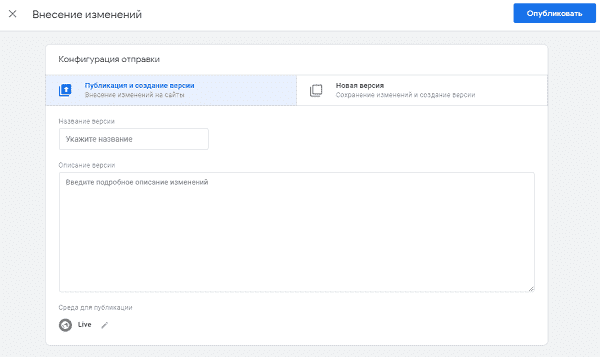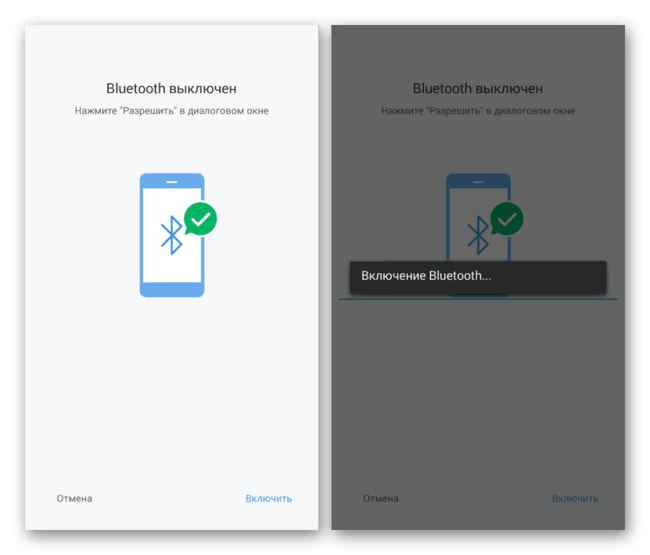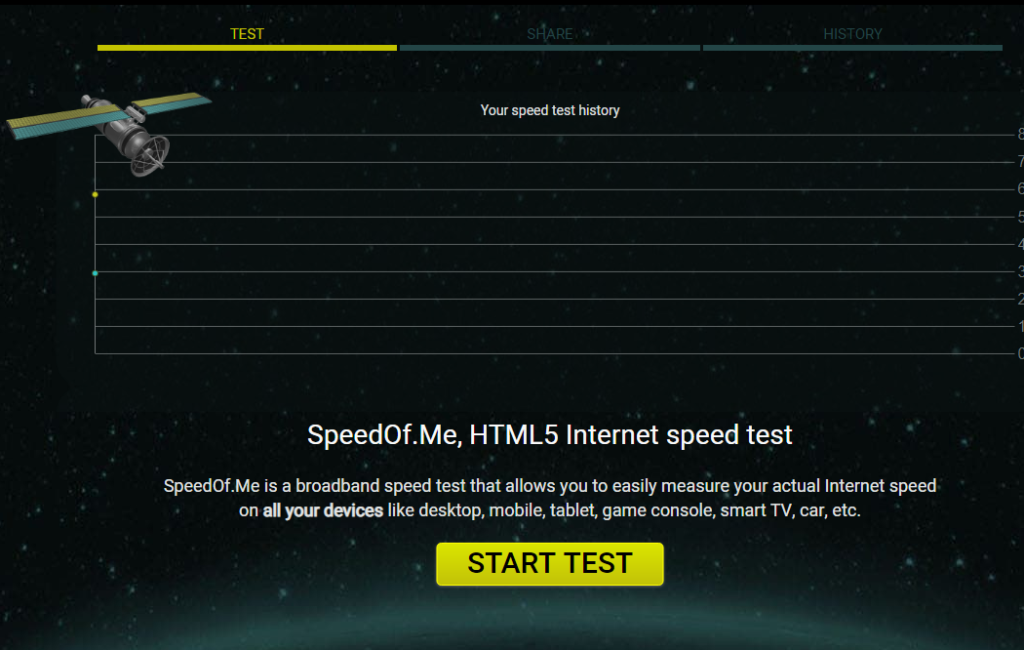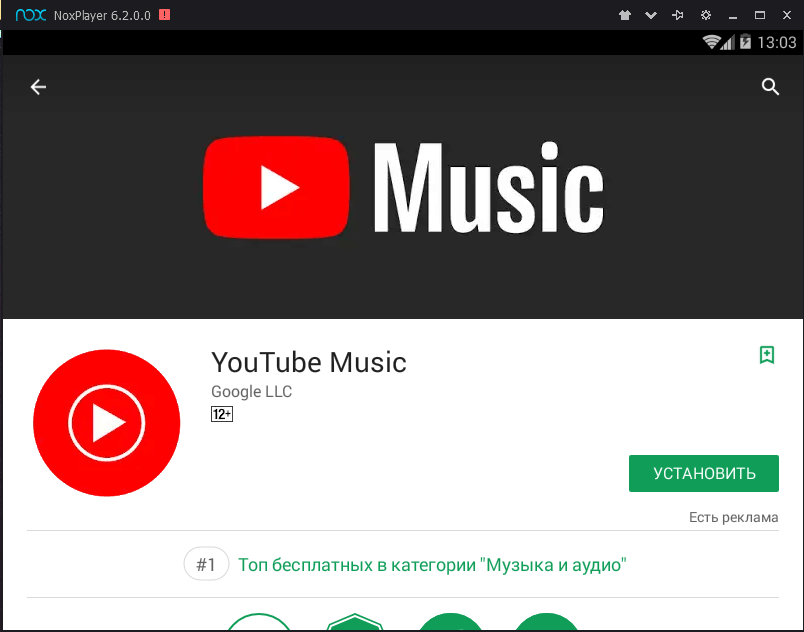Как сделать телеграмм на русском языке в android
Содержание:
- Последуем совету Антона
- Когда нужна русификация на Telegram
- Как русифицировать Telegram для операционной системы Windows
- Как перевести телеграмм на русский язык
- Если возникли проблемы
- Если у вас Айфон или Айпад…
- Почему Телеграмм на айфоне не на русском языке
- Установка
- В давние времена
- Безопасен ли джейлбрейк
- Как русифицировать Телеграмм на айфоне
- Как русифицировать Telegram на телефоне с андроидом
- На компьютере
- Способ русификации Телеграмм для Android
Последуем совету Антона
Сначала рассмотрим то, как на практике применить совет бота Антона – установить русский язык в Телеграмм при инсталляции программы. Приведем инструкции для:
- Андроид-устройств;
- мобильных гаджетов от Apple;
- ПК с ОС Windows;
- компьютеров Mac;
- телефонов от Виндовс.
СОВЕТ! Если сервис уже установлен, то после обновления его до последней версии можно произвести замену языка на русский.
Андроид
Чтобы изначально установить мессенджер на смартфон с операционной системой Android на русском, нужно проделать 7 шагов:
1. Войти на страницу сервиса в магазине приложений Google Play. Ссылка для перехода: https://play.google.com/store/apps/details?id=org.telegram.messenger&hl=ru.
2. Нажать “Установить”.
3. Дать приложению доступ к запрашиваемым разрешениям.
4. Дождаться загрузки и тапнуть “Открыть”.
5. При первом запуске программы нажать на текст “Продолжить на русском”.

6. Ввести номер телефона и нажать на галочку вверху экрана.
7. Ввести присланный СМС-код и тапнуть на галочку.
Все! Теперь Telegram будет установлен на смартфон с русским языком по умолчанию.
iOS
Для инсталляции приложения на устройство с операционной системой iOS, где русский будет языком, установленным по умолчанию, нужно:
1. Перейти в App Store по данной ссылке: https://apps.apple.com/ru/app/telegram-messenger/id686449807.
2. Запустить инсталляцию.
3. После завершения установки войти в приложение.
4. На стартовой странице нажать на “Продолжить на русском”.

5. Ввести телефонный номер и нажать “Далее”.
6. Вписать полученный через СМС код и тапнуть “Далее”.
Поздравляем! Пользуйтесь Телеграммом на Айфоне на понятном языке.
ОС Windows
2. Кликните на кнопку “Get Telegram for Windows”.
3. Скачайте и запустите установочный файл.
4. Выберите русский, как язык, который будет использоваться при установке.
5. Последуйте подсказкам мастера установки.
6. При первом входе в сервис нажмите на вариант “Продолжить на русском”.

7. Укажите страну и номер телефона, и кликните на кнопку “Продолжить”.
8. Введите полученный код подтверждения и нажмите “Продолжить”.
9. Впишите свои данные и добавьте фото.
Дело сделано – десктопная версия Телеграма установлена. Работа с ней будет понятна и удобна.
Mac
Настал черед компьютера Mac. И здесь пользователей ждет неприятный сюрприз – русскоязычной десктопной версии для ПК от компании Apple не существует. Почему это так, и когда изменится ситуация не известно. А пока придется звать на помощь робота Антона. Чтобы воспользоваться его услугами на ПК, с уже установленным Telegram, нужно:
- Открыть Телеграмм.
- В поисковой строке ввести без кавычек “telerobot”.
- Найти робота Антона и отправить ему сообщение: locale osx.
- Скачать файл, присланный ботом и сменить ему имя на: Localizable.strings.
- В перечне программ найти Телеграмм и нажать на него правой клавишей мыши.
- Нажать на строку “Показать содержимое пакета”.
- Войти в папку “Content”.
- Открыть папку “Resources” и скопировать в нее переименованный файл от бота.
- Перезапустить приложение.
СПРАВКА! Если в папке “Resources” будет папка “ru.lproj”, то ее нужно удалить.

Вот так на Макбуке можно сменить язык на русский.
Windows Phone
На телефонах Windows Phone также доступен русский язык. Чтобы он был установлен по умолчанию, нужно сделать следующее:
- Перейти в Microsoft Store по этой ссылке: https://www.microsoft.com/uk-ua/p/telegram-messenger/9wzdncrdzhs0?activetab=pivot:overviewtab.
- Нажать “Установить”.
- После окончания инсталляции тапнуть “Показать”.
- В сервисе нажать на кнопку “Star Messaging”.
- Выбрать страну и вписать телефонный номер.
- Нажать “Далее”.
- Ввести полученный код и тапнуть “Далее”.
Система должна автоматически установить русский язык на мессенджере.
ВНИМАНИЕ! Майкрософт прекратил поддержку своих мобильных телефонов. Ввиду этого нет гарантии стабильной работы Телеграмма на смартфонах Windows Phone.
Когда нужна русификация на Telegram
 Русификация “Телеграма” на телефоне.
Русификация “Телеграма” на телефоне.
Его история началась в 2013 году. Разработ-чиком является россиянин Павел Дуров, создатель популярной социальной сети «ВКонтакте».
Вспыхнул скандал, начались суды, были предприняты попытки блокировки мессенджера. Разработчики отстояли права подписчиков и не передали их данные.
Telegram сегодня:
- Быстрый. Ни один другой мессенджер не сравнится с ним по скорости доставки сообщений.
- Бесплатный. Для использования приложения деньги не понадобятся, нет рекламы.
- Неограниченный. Можно отправлять сообщения и файлы любого размера.
- Безопасный. Вся информация и данные пользователей защищены от хакерских атак.
- Доступный. Мессенджер имеет открытый код и API.
Еще одно отличие Телеграмм от других средств коммуникации – канал для ведения блога. Многие известные личности и компании оценили этот функционал, и с удовольствием делятся своими мыслями и новостями с подписчиками.
С момента выхода англоязычной версии мессенджер продолжал развиваться. Сегодня он поддерживает уже 14 языков. Можно, конечно, пользоваться приложением на английском, но все же комфортнее это делать на своем родном.
Поэтому осенью 2017 года была выпущена новая версия Telegram 4.4.0, предусматри-вающая русский язык. Пользователи с устаревшей программой могут обновить свой мессенджер до актуального.
Как русифицировать Telegram для операционной системы Windows
Долгое время Павел Дуров уходил от ответа на вопросы репортеров на сайте stelegram.ru о выборе языков в приложении. Спустя год после запуска он раскрыл все карты. По словам Павла, Telegram изначально был создан не для российского рынка. Дуров пошутил, что у людей уже есть прекрасный сервис для общения, намекая на свое детище «ВКонтакте».
Русифицированный интерфейс в Телеграм.
Вторым важным толчком отказа от русского интерфейса стала угроза блокировки ресурса Роскомнадзором. Команда Павла решила не рисковать, отказавшись от русского языка вовсе.
Однако это не значит, что пользователям доступен только английский. За время существования мессенджера появилось несколько обходных путей настройки на родной язык.
Пошаговая инструкция
Русифицировать telegram для windows несложно. Справится даже начинающий пользователь ПК.
Существует два метода смены языка в приложении:
- скачать файл-русификатор в интернете или получить его сообщением от абонента, который уже установил дополнение;
- прибегнуть к помощи бота, который сам найдет и скачает данный файл.
Первый метод занимает больше времени, а также увеличивает риск «подцепить» вирус на свой ноутбук. Специальный бот сделает всю работу сам, предоставив безопасный русификатор для компьютера с Windows.
Обратите внимание! В интернете хранится немало документов с вирусами, которые повреждают файлы компьютера при установке. Чтобы исключить неприятности, избегайте непроверенные сайты и файлы со странными названиями.. Последовательность действий:
Последовательность действий:
- Отыскать в интернете нужный документ по запросу «Русификатор для Телеграм» и скачать его.
- Дважды кликнуть на загруженный файл, чтобы установить его.
- Открыть приложение на портативном компьютере.
- Выбрать раздел настроек (setting), затем – вкладку «Языки» (languages).
- На клавиатуре ввести слово LOADING. Для этого не нужно открывать какое-то окно или специальную строку.
- В открывшейся папке необходимо найти файл «Russian strings». Дважды нажать на него.
- Перезагрузить приложение.
- Наслаждаться ресурсом на родном языке.
Робот Антон
Сделать телеграм на русском языке на windows может бот, главной функцией которого, конечно же, является смена языка приложения на любой операционной системе. Бота зовут Антон. Он помогает пользователям быстро отыскать нужную информацию или полезные файлы.
Русификация мессенджера Telegram с помощью робота Антона.
Антон способен предоставить файл с 7 языками для установки:
- русский;
- украинский;
- белорусский;
- турецкий;
- польский;
- чешский;
- французский.
«Антон» также запрограммирован на другие команды. Он может показать погоду в любом городе, выдать свежие новости или курс валют.
В строке ввода сообщения нужно задать одну из команд:
- «/help» – выводит список доступных запросов.
- «Баш» – абсолютно случайная фраза из известного цитатника.
- «Погода + город» – выдает актуальный прогноз.
- «Новости + интересующая тематика запроса» – открывает сводку новостей.
- «Курс» – актуальный курс валют по данным Центрального Банка России.
Иногда робот долго не отвечает, что связано с большой загруженностью. Каждый день «Антон» получает тысячи сообщений от пользователей. Не стоит обижаться на бедолагу. Ему необходимо 5–10 минут, чтобы прийти в себя. Дело в том, что для создания Антона использовалась стандартная платформа Bot Api, которая не предполагает большого количества одновременных запросов.
Русификация телеграма на виндовс при помощи бота:
- В поисковой строке, которая находится в левом верхнем углу, ввести @telerobot.
- Выбрать первый из предложенных контактов. На аватарке у него изображен дружелюбный серый робот.
- Начать чат, нажав на клавишу «Join channel».
- В появившемся окошке сообщения набрать «Locale windows».
- Робот сразу же отправит файл под названием «Russian Strings».
- Скачать данный файл.
- Открыть папку, выбрать пункт «Apply Localization».
- Установка русского языка интерфейса окончена.
RusLangBot
Еще один способ русификации – робот, который установит родной язык на любом устройстве.
Русификация с помощью RusLangBot.
Порядок его настройки:
- Скачать @RusLangBot. Его аватарку ни с чем не спутать: значок телеграма на фоне флага.
- Нажать на Start и выбрать свою операционную систему. Для пользователей iPhone, iPad это iOS.
- Получить файл локализации и скачать его (нажать на три точки в углу или на стрелку вниз).
- Открыть и выбрать «Apply localization file».
- Приложение русифицировано.
Если по какой-то причине требуется вернуть английский язык, необходимо зайти в настройки, выбрать категорию «Трафик и хранилище» и нажать «Сбросить язык». Это вернет приложение к старой версии.
Как перевести телеграмм на русский язык
Самый простой, но довольно опасный способ, — установить русифицированную версию. Официально такой версии нет, но любители создали установочные файлы с вшитым русификатором. Никаких дополнительных телодвижений при этом совершать не придется:
- Найти в интернете русскую версию телеграмма;
- Установить программу обычным способом;
- Запустить и пользоваться русской версией.
Звучит очень просто и кажется идеальным вариантом, но не стоит слишком рано радоваться.
Да и в таких «любительских» версиях обычно много различных багов и ошибок, которые могут помешать пользоваться программой на все 100%.
Но если вы не хотите тратить время и силы на поиски других вариантов, не боитесь за сохранность информации в переписке или на компьютере/телефоне, тогда можно установить неофициальный русифицированный телеграмм.
Найти их можно через поиск в интернете, предложений будет очень много. Но будьте осторожны и сделайте сначала резервную копию всех важный файлов.
Как поменять язык в телеграмме на русский руссификатором
Помимо этого можно скачать отдельно файл для русификации. Он весит намного меньше и устанавливается поверх официального Telegram.
Существует два способа получить файл русификации:
1. Найдите через поиск в интернете файл с переводом. В качестве запроса напишите «русификатор телеграмм» и укажите на какое устройство требуется файл. Если для телефона, тогда Android или iOS, для компьютера Windows или MacOs.
Обычно данный файл русификатора имеет расширение .strings для компьютеров, и .xml для телефонной версии. После того как скачаете, первым делом проверьте файл любой антивирусной программой. Если никаких вредоносных элементов не будет выявлено, можно приступать к установке. О ней я напишу ниже.
2. Через телеграмм-бота. Есть еще один универсальный способ, который позволит не рыскать в интернете в поисках проверенных файлов. Методика считается одной из самых безопасных, хотя безопасней всего пользоваться английской официальной версией.
Первый этап процесса ничем не отличается, где бы вы не устанавливали русскую версию — на Android, на iOS, Mac или Windows. Достаточно найти нужного бота и отправить ему правильный запрос на получение файла.
Существует много ботов для русификации, но самый известный — робот Антон. Просто вбейте в поиске телеграмма запрос @telerobot. Результат будет только один:
Откройте беседу с ним, а затем отправьте команду для получения файла. Текст зависит от того, чем именно вы пользуетесь:
- компьютер на Windows — locate tdesktop;
- компьютер Mac — locate osx;
- телефон Android — locale Android;
- телефон iOS — locale iOS.
К примеру, так выглядит сообщение, чтобы получить файл для компьютера на Windows:
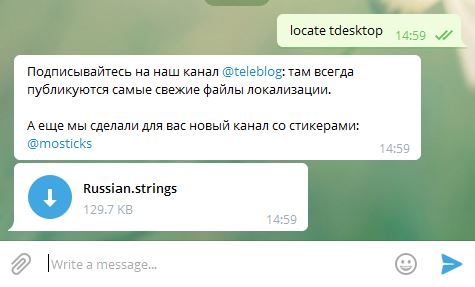
В ответ вы получите стандартную заготовку с сообщением и файл для вашего устройства.
Как русифицировать телеграмм на компьютере
В компьютерной версии программы нажмите в левом верхнем углу на три полоски, в открывшемся меню выберите Settings и найдите надпись Change language. Зажмите shift + alt и кликните мышкой по этой надписи. Откроется окно для загрузки файла локализации, где нужно найти скаченный выше файл. Установить можно только файлы с расширением .strings, так что будьте внимательны.
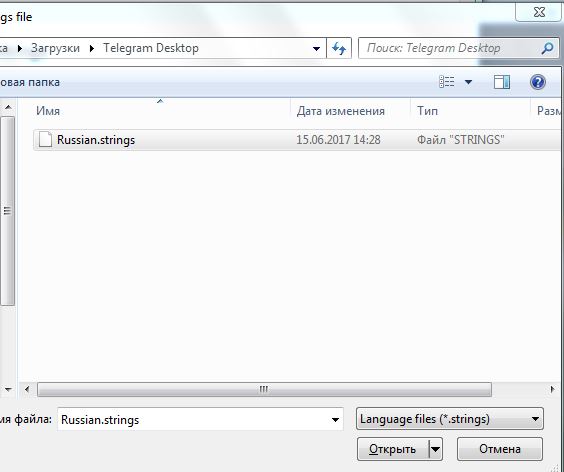
После загрузки файла, программа предложит перезагрузить программу, чтобы изменения вступили в силу. Когда телеграмм вновь запустится, он уже будет на русском языке.
Как русифицировать телеграмм на андроид или iOS
С телефоном процесс происходит немного иначе, да и файл уже будет в формате .xml. Нажмите на стрелочку рядом с файлом, чтобы загрузить его. Затем значок сменится на чистый лист, значит загрузка завершилась. Можно переходить к следующему шагу — нажмите наверху справа на сообщении с файлом на три точки, чтобы открыть меню. Из него выберите «Apply localization file», что значит «применить файл локализации».
После установки нужно зайти в меню Settings, нажать на Change language и из списка выбрать «Русский». Если все прошло успешно, все надписи должны стать русскими. Для этого даже не нужно перезагружать приложение.
Так как настройка русского языка в телефонах обычно вызывает больше всего вопросов, можно посмотреть простое и понятное видео, где наглядно показан весь процесс:
Какой именно способ русифицировать телеграмм вы выберите, зависит от ваших предпочтений. Но я рекомендую перевести телеграмм на русский язык через бот-робота Антона, чтобы не испытывать судьбу в поисках безвирусных версий русификатора. Просто действуйте по инструкции и у вас все получится.
Если возникли проблемы
Как и в любом устройстве, в «Телеграмм» тоже бывают проблемы. Они могут зависеть от многих факторов: скорости интернета, канала соединения, мобильного оператора.
Например, возникают ситуации, когда код активации не приходит очень долгое время. Это может быть связано с работой провайдера или ошибки в номере. Если все цифры указаны верно, нужно подождать или попробовать провести регистрацию позже.
Также случаются сбои в функционировании ботов. Так как их деятельность не легализована, периодически их блокируют. Поэтому не стоит удивляться, если любимый бот перестал отвечать на запросы и постоянно находится оффлайн. Просто надо выбрать другого, в приложении их тысячи на разные случаи.
Кстати! Для устройств, работающих на Windows Phone, файл локализации пока не доступен и находится на стадии разработки. Владельцы Telegram обещают его скорый выход. Он также будет абсолютно бесплатным. Переходить на него можно любым из перечисленных способов. Поменяется только текст команды и выбор платформы.
Если у вас Айфон или Айпад…
Выбрав на сайте программы «Телеграмм» соответствующий раздел, который в меню на Айфоне так и называется), можно заказать файл, то есть сделать заявку. Что делать дальше?
Порядок действий при установке языка на указанных гаджетах (устройствах):
1. Теперь нужно немного подождать, пока скачается файл (Пример: он будет иметь название: «iOs — Russian.strings», если у вас телефон на основе системы IOS, а «весить» будет меньше двухсот Килобайт).
2. Когда загрузка завершится, вы сразу это поймете, так как появится сообщение об этом или новая кнопка посередине диалогового окна.
3. Теперь, как и в предыдущем разделе, нужно выбрать «Apply Localization».
4. Нажмите русский язык: «Настройка» в «Главном меню» — и готово!
Почему Телеграмм на айфоне не на русском языке
Мобильное приложение программы для iOS получило официальную поддержку русскоязычного меню, но только с версии 6.0 и выше. Чтобы перейти на родной язык, надо его изменить в настройках.
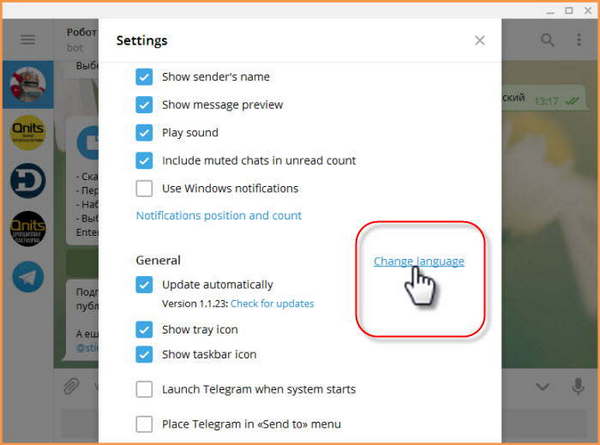
Классическое меню Телеграмма
Если изменения не произошли и главенствует английский, то существует несколько причин неполадок:
- не было обновления программы через магазин приложений – русскоязычный интерфейс доступен только на последней ее версии;
- после обновления мобильной версии не был переключен язык в настройках – автоматического изменения разработчиками не предусматривается, весь процесс проходит вручную;
- использование программы происходит с компьютера – вне зависимости от типа операционной системы официальной поддержки других языков не существует.
Телеграмм на русском для айфона специально не разрабатывался. Его автор Павел Дуров считает, что перспектив для развития интернет-приложений на местном рынке нет. Вторая причина – угроза блокировки его детища из-за необоснованного решения чиновников Роскомнадзора.
По третьей, более правдоподобной версии, проблема связана с компанией, занимавшейся разработкой мессенджера. Изначально она дала заявку группе разработчиков, в число которых входит Павел Дуров, на создание англоязычной версии ПО (как самого распространенного языка). И только после создания программы и ее успеха на рынке озадачила работников вторичными языковыми интерфейсами.
Важно! Громкие заявления от программиста не помешали компании создать языковое меню для программы, доступное в магазине приложений
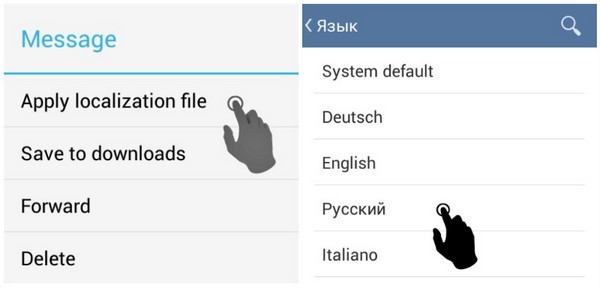
Смена языка на русский
Возможность выбора нужного пользователю языка в программе предусмотрена, но для его реализации придется сделать несколько дополнительных действий. Основная проблема – для старых версий не подходит.
Установка
Как закачать Телеграмм для разных устройств? Об этом подробнее.
Установка на компьютере
Windows ПК
Mac OS
Linux
- Скачать Телеграм.
- Запустить установку (при необходимости, файл можно найти через браузер в меню «Загрузки» или «Скачанные файлы»).
- Выбрать язык установки. На сайте можно скачать новый Телеграмм – русская версия.
- Следовать предложенным инструкциям: выбрать прямой путь размещения папки с программой (по умолчанию установлен программный диск), создать папку в меню Пуск (если это предусмотрено операционной системой) и т.д.
- Завершить установку.
Приведенная инструкция актуальна для всех видов операционных систем.
Установка на мобильном устройстве
Найти соответствующую программу можно в магазине приложений Google Play (for Android) и App Store (the iOS). Инструкция по установке следующая:
- Введите в строку поиска магазина смартфона «Телеграм» или «Telegram».
- Нажмите на кнопку установки и ждите завершения загрузки (никаких дополнительных действий производить не нужно).
- Откройте меню устройства и найдите иконку с приложением.
Инструкция актуальна для всех типов OS мобильных устройств.
Если пользователь хочет установить приложение через Телеграмм ру, то пытаться нет смысла, так как такого сайта не существует.
В давние времена
В те далекие времена, когда Телеграмма не было на русском языке, многие жители России мечтали о том, чтобы разработчики исправили данную ситуацию. Пока эти пожелания ждали своего исполнения, опытным пользователям самостоятельно удавалось русифицировать Telegram. Они использовали специальный русификатор. Его роль взял на себя бот по имени Антон.
Для того чтобы русифицировать Телеграмм с помощью бота Антона приходилось находить его на мессенджере и вступать с ним в переписку. Виртуальный помощник либо предлагал пошаговое решение вопроса, либо нужно было отправлять ему специальные запросы. В ответ на них робот высылал файл, который пользователи скачивали, а затем запускали его через Telegram.
К счастью, те сложные времена в прошлом. Перевод Телеграмма на русский уже выполнен и пользователям больше не нужно изощряться. Теперь сменить язык можно в самом приложении.
ВНИМАНИЕ! Сейчас робот Антон не предлагает русифицировать Телеграмм. Теперь он советует скачать свежую версию мессенджера и выбрать язык во время инсталляции.
Безопасен ли джейлбрейк
Если на iPhone взломана прошивка (джейлбрейк), то можно сразу скачать на телефон русскоязычный «Телеграм» и ничего не изменять самостоятельно.
Установка такого приложения связана с определенными рисками, так как файл может являться вредоносным. К тому же нелегальный Telegram ограничен в количестве функций. Api месенджера только частично открыт для сторонних разработчиков, поэтому неофициальная программа грузится медленней.
Файлы локализации доступны на нескольких языках:
- русском;
- украинском;
- белорусском;
- казахском;
- узбекском и прочих.
Также можно скачать веб-версию мессенджера Webogram. Программа по умолчанию сделана на русском. Ее опции приближены к оригинальному «Телеграму», что удобно и практично.
Чтобы русифицировать Телеграм на Айфоне, достаточно зайти в настройки и выбрать русский язык. В старых версиях таких функций нет, поэтому придется скачивать файлы локализации с помощью специальных ботов или сторонних ресурсов. При использовании взломанной прошивки на «Айфон» можно занести вирус.
Детальная инструкция видна на видео:
https://youtube.com/watch?v=6Q7zWnMyYiY
Как русифицировать Телеграмм на айфоне
Как в Телеграмме сделать русский язык на айфоне: существует несколько вариантов, но не все они относятся к безопасным и могут угрожать программному обеспечению гаджета. В списке находятся самые распространенные варианты русификации:
- Через специальный ресурс в интернете со скачкой файла-русификатора. После завершения процедуры его вставляют в чат (как для отправки), нажимают на него и служебную кнопку (или отправляют другу и просят выслать обратно). В появившемся новом меню выбирают графу «применить файл локализации». Если все действия проведены правильно, то в языковых настройках появится русский язык.
- Через неофициальных клиентов, с установкой ПО на кастомную прошивку. Функциональные возможности будут отличаться от оригинальных из-за неполного доступа к исходному коду программы. Неполноценность мессенджера связана с невозможностью создания секретных чатов или собственных каналов.
- Через неофициального онлайнового клиента Webogram, практически не отличающего по функционалу от официальной версии программного обеспечения в режиме «онлайн». Он способен синхронизироваться с прокси через официальные сервера для обхода блокировки Роскомнадзора. Для работы с программой требуется введение и подтверждение (через присланный код) номера мобильного телефона.
Важно! Профессионалы рекомендуют не заниматься самодеятельностью и русифицировать программу при помощи специальных роботов. Такой подход защитит ПО от заполнения компьютеров и телефонов вирусами и вредоносными программами, сохранит работоспособность гаджета. . Для владельцев современных гаджетов с версией операционной системы 6.0 и выше переход на нужный язык проходит без особых проблем: они автоматически обновляются (при соответствующих настройках)
Для хозяев айфона 5 s и иных старых вариантов придется использовать специальные русификаторы и делать их установку вручную
Для владельцев современных гаджетов с версией операционной системы 6.0 и выше переход на нужный язык проходит без особых проблем: они автоматически обновляются (при соответствующих настройках). Для хозяев айфона 5 s и иных старых вариантов придется использовать специальные русификаторы и делать их установку вручную.
К простейшим методам перехода на удобную языковую версию относят обычную установку приложения из магазина программного обеспечения App Store, позволяющую сменить английский интерфейс на русский:
- После входа в меню магазина в поиске отыскивают официальную версию приложения Telegram Messenger LLP и устанавливают ее.
- В нижнем участке экрана возникнет кнопка голубого цвета с надписью «Start Messaging», ниже ее – информация «продолжить на русском», на нее нужно нажать.
- После введения номера телефона в появившейся графе жмут на «далее». Сервисная служба отправит на указанный номер телефона проверочный код, его нужно ввести в соответствующем окне и повторно нажать «далее».
- Приложение попросит разрешение на доступ к контактам, отправку уведомлений и возможность использования Siri.
- Если номер мобильного раньше не был зарегистрирован в системе, то для регистрации придется вводить собственное имя и фамилию (при желании можно воспользоваться псевдонимом).
Важно! При правильном выполнении всех вышеуказанных шагов программное обеспечение мессенджера автоматически перейдет на русский язык. Если этого не произошло, то нужно перейти в раздел языкового меню и настроить приложение вручную, обратившись к папке «настройки»
Как русифицировать Telegram на телефоне с андроидом
Русификация мессенджера “Телеграм”.
Сам процесс русификации предполагает два пути:
- Скачивание файла с русификатором для уже установленного приложения.
- Установка отдельного клиента, где русифицировать ничего не надо – нужный язык там единственный.
Конечно, есть третий вариант: переводить все непонятные слова и запоминать их. Тем самым можно изучить интерфейс и выучить 5–10 иностранных слов.
Оба предложенных способа имеют свои преимущества и недостатки, поэтому о них будет говориться подробно, чтобы каждый мог сам решить, какой метод поставить русский язык в Телеграме на андроид ему больше подходит.
С помощью бота
Найти специального бота для установки русификатора Telegram в приложении – это, наверное, самый легкий способ из всех, что будут здесь предложены.
Так, чтобы русифицировать Телеграм на андроиде с помощью бота, потребуется выполнить следующие шаги:
- Найти в «Телеграм» @telerobot.
- Написать ему «locale android».
- Дождаться, когда придет файл «Russian.xml». Он бесплатный и проверенный, поэтому скачивать его можно смело.
- Как только закончится загрузка, нажать на кнопку с тремя точками в окошке с файлом.
- Выбрать «Apply localization file».
Теперь можно перейти к настройкам, а потом выбрать в списке языков русский. Сейчас этот бот еще предлагает воспользоваться русифицированной веб-версией мессенджера, а также обновить приложение.
Загрузка русификатора
Файл с русификатором можно достать не только у бота Антона, но и самостоятельно, поискав его в интернете.
Для этого нужно:
- Сделать запрос «русификатор Telegram».
- Отыскать на предложенных сайтах файл, подходящий под установленную версию Андроид.
- Скачать. Если это предлагают сделать не бесплатно, соглашаться не нужно.
- Установить на телефон. Можно из «Загрузок», а можно перенести файл в диалог с самим собой в Telergam и запустить оттуда.
Русификатор Телеграм.
Этот способ не самый удачный, так как нет никаких гарантий, что файл не будет заражен вирусом.
Поэтому загружать русификатор стоит только с проверенных сайтов или доверить поиск файла тому, кто в этом разбирается.
Кстати, скачать нужный файл можно на иностранных сайтах. Тогда запрос для поисковика должен выглядеть как «Telegram localization rus download».
Через настройки
Можно также попробовать переключить мессенджер на русский в настройках. Конечно, это нужно делать в первую очередь, но иногда у пользователей возникают сложности с английским или есть уже установленные русификаторы, которые работали до недавнего времени.
Чтобы отыскать русский язык в настройках, а затем перевести мессенджер на него, нужно:
- Выйти к списку диалогов.
- Нажать на «бургер» – значок с тремя полосками вверху слева.
- Выбрать Settings.
- Предпоследним пунктом открывшегося списка будет Language с иконкой глобуса.
- Русский язык должен быть в перечне.
После этого, даже без перезагрузки, произойдет русификация Телеграм на андроид.
Установка приложения «Unofficial (русский)»
В Play Market можно найти несколько приложений, которые полностью копируют «Телеграм», но созданы не теми разработчиками, что и оригинальный мессенджер.
С такими программами нужно быть аккуратными, так как они при установке запрашивают слишком много разрешений у пользователей, и мало кому понравится, что мессенджер будет собирать любые, даже конфиденциальные данные.
Функций у этого клиента не так много, как у Telegram сейчас, но основное и, что главное, русский язык, найти можно. Работает мессенджер стабильно на всех устройствах, включая смартфоны Самсунг.
«Русский Телеграм – неофициальная» тоже попросит ввести телефон, а потом код для входа в аккаунт, как в обычный Telegram. Поэтому новую учетную запись создавать не потребуется.
На компьютере
Веб версия
К сожалению, официальная версия телеграм для браузеров не поддерживает русский. На выбор предоставлены Английский, Испанский, Немецкий, Итальянский и Португальский. Единственный выход из сложившийся ситуации – использовать сторонний сервис от русскоязычных разработчиков https://web-telegram.ru. Однако за безопасность данных в таком случае компания не отвечает.
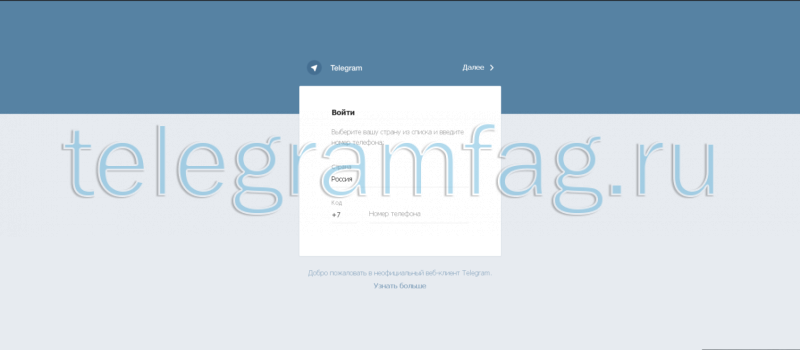
Desktop версия
Наиболее удобным способом использования Telegram на персональном компьютере является установка полноценной Desktop программы, она обладает практически всеми функциями что и в приложении на телефон. Исключением является возможность создания и общения в секретном чате, что обуславливается политикой конфиденциальности и безопасностью пользователя.
При скачивании программы со сторонних источников есть вероятность установить телеграм с изначально предустановленных английским языком.
Для его смены после этапа авторизации кликните на иконку «бургера» (3 горизонтальные полосы) в левом верхнем углу экрана.
Откроется небольшое выезжающее меню слева. Здесь нас интересует пункт «Settings»
Он сопровождается иконкой шестеренки рядом с надписью.
Находясь в окне настроек обратите внимание на последнюю строку основного блока с названием Language, кликните на неё левой кнопкой мыши.
Откроется список поддерживаемых языков. Останется найти нужный нам и установить его в качестве основного
Для экономии времени рекомендуем воспользоваться поисковой строкой сверху, она позволит сразу найти подходящую надстройку.
Способ русификации Телеграмм для Android
Большинство пользователей устройств на базе Android предпочитают сразу же менять язык интерфейса после регистрации, на самом деле сделать это вовсе не так сложно, и с процедурой замены справится даже новичок. Интерфейс будет моментально изменен без необходимости дополнительной перезагрузки приложения. Для этого нужно несколько этапов:
- Набрать слово telerobot в строке поиска и найти в результатах Робота Антона;
- Отправить ему короткое сообщение с двумя словами Locale Android, взамен которого он перешлет файл;
- Затем нужно нажать на стрелочку, расположенную с левой стороны файла и немного подождать, он загрузится в течение нескольких минут, по окончании слева появится значок со скрепкой.
- Когда загрузка будет завершена, понадобится нажать на три точки в верхнем углу и выбрать пункт, где будет написано по-английски — Добавить файл локализации;
- В предложенном списке необходимо выбрать русский вариант.
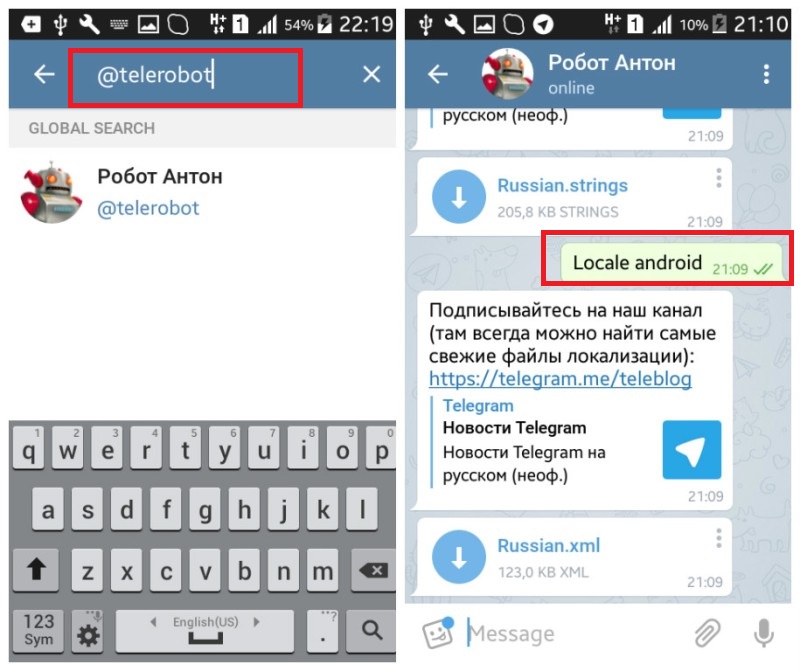
Смена языка в Телеграмм на iPhone
Владельцы iPhone или iPad, которые хотят узнать, как в Телеграмме сделать русский язык, могут повторить процедуру, описанную выше, но при этом в сообщении роботу им нужно будет написать слова Locale iOS, чтобы получить нужный файл.
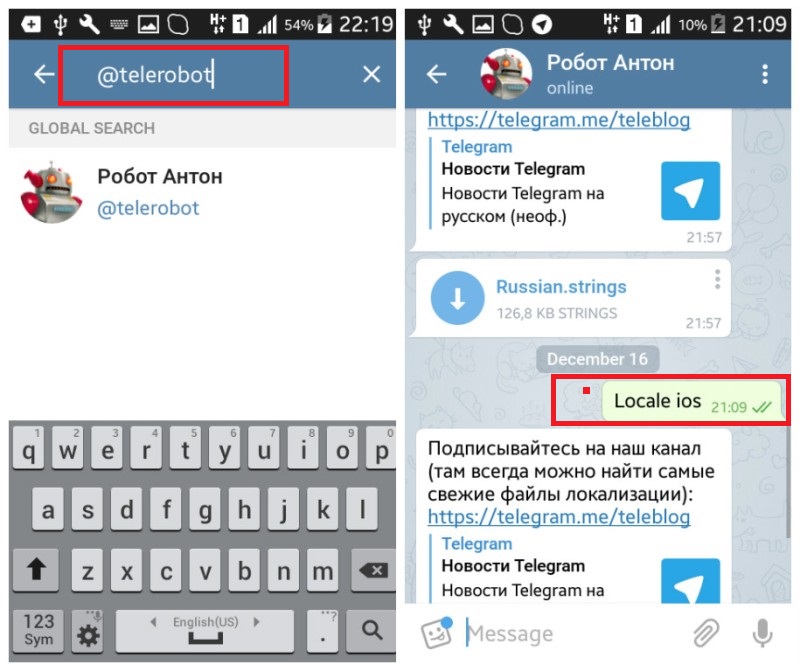
Русификация Telegram Messenger для Windows
Смена языка интерфейса на Windows имеет свои особенности, при этом на помощь также сможет прийти робот Антон, его находят в строке поиска, введя слово telerobot, и отправляют сообщение locate tdesktop. Взамен он перешлет файл, на который нужно просто нажать правой кнопкой мыши и выбрать команду – Сохранить как, после чего его сохраняют в любом месте на компьютере. После открытия мессенджера нужно перейти в раздел настроек, после чего необходимо кликнуть на раздел Общие.
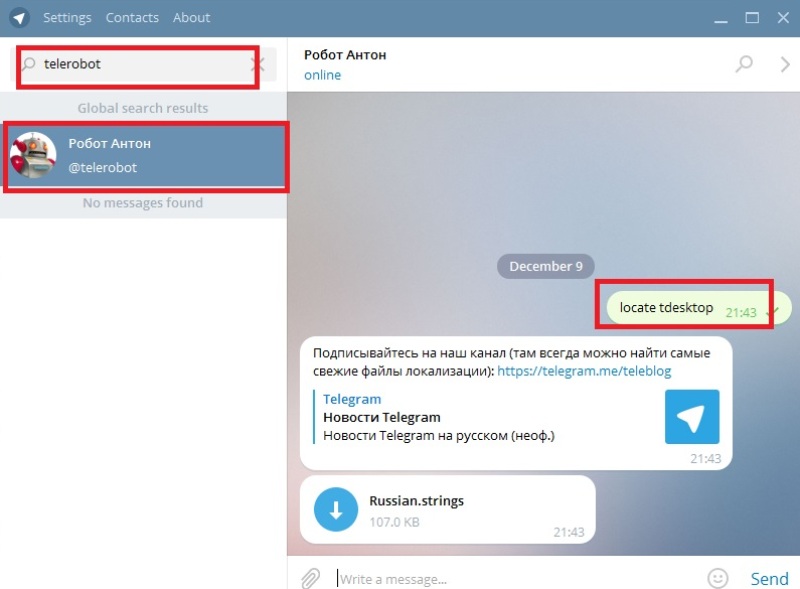
Далее потребуется одновременно удерживать две кнопки Alt и Shift, после чего пользователь должен выбрать команду – Поменять язык. Потом в появившемся окне можно выбирать русификатор, выделить его и нажать на кнопку открытия. На дисплее появится текст, где будет указано, что приложение нуждается в перезагрузке, которая активируется нажатием на кнопку — Продолжить. Интерфейс практически мгновенно станет русскоязычным.
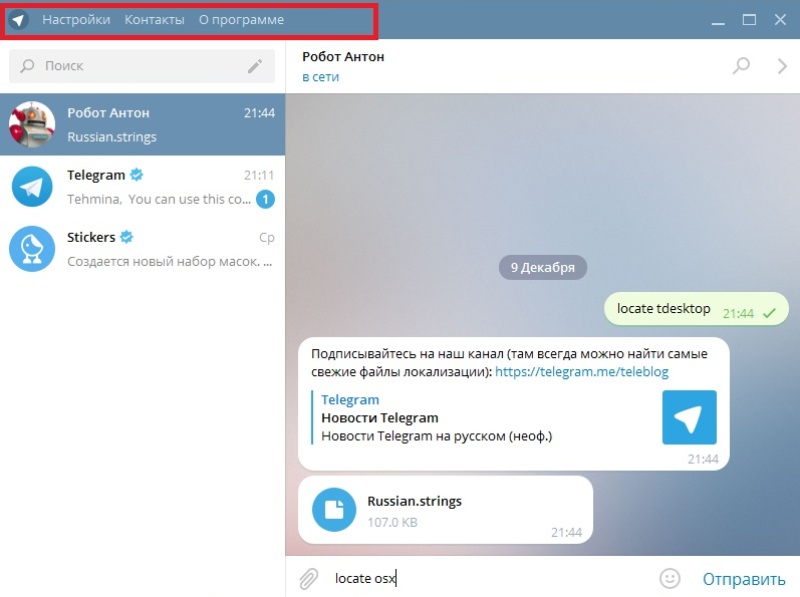
Настройки мессенджера для Mac OS X
Узнать о том, как перевести Телеграмм на русский при наличии моноблока или ноутбука, работающего через систему Mac OS, можно при помощи инструкции, описанной выше для Windows. Все действия выполняются аналогичным образом, но при этом необходимо помнить, что роботу отправляется немного другое сообщение – locate osx. Поменять язык в Телеграмме стало гораздо проще, чем раньше, теперь это можно делать при помощи несложной инструкции, все действия займут минимум времени, после чего каждый пользователь сможет в полной мере оценить приложение на русском языке.